Atualizado em July 2025: Pare de receber mensagens de erro que tornam seu sistema mais lento, utilizando nossa ferramenta de otimização. Faça o download agora neste link aqui.
- Faça o download e instale a ferramenta de reparo aqui..
- Deixe o software escanear seu computador.
- A ferramenta irá então reparar seu computador.
No Windows 10, você pode adicionar vários idiomas de exibição e idiomas de entrada ou até mesmo alterar seu idioma padrão para qualquer coisa que atenda às suas preferências. Portanto, se você gosta de tudo em Inglês, mas a maioria das suas tarefas estão em Hindi, isso pode ser feito instalando dois idiomas, e então use a barra de idiomas para alternar entre eles. De fato, você também pode habilitar configurações que permitem que você altere o teclado ao usar um aplicativo.
Os idiomas também são usados para escrita à mão, texto para fala, reconhecimento de fala. O que mudou com
Windows 10 v1803
é que agora é fácil descobrir se a linguagem suporta estas características. Antes disso, você tinha que instalar o idioma, e então olhar para dentro para descobrir quais recursos eram suportados.

Passos para descobrir os recursos suportados no Windows 10 Idiomas:
- Vá para Configurações > Tempo e Idioma >Região e Idioma.
- Em Preferred Languages > Add a language.
- Isso abrirá uma caixa de pesquisa onde você poderá encontrar qualquer idioma digitando algumas palavras-chave. Ela também inclui ícones ao lado do nome que representa os recursos suportados, que o ajudarão a identificar se o idioma suporta os recursos que você estava procurando.
- Caso você não consiga encontrar o idioma, um link para a loja será mostrado no final do resultado da pesquisa.
- Depois de encontrar o idioma, selecione-o e clique em Next,
- A próxima tela solicitará que você a defina como o idioma padrão, use para escrita manuscrita e também baixe dados de fala.
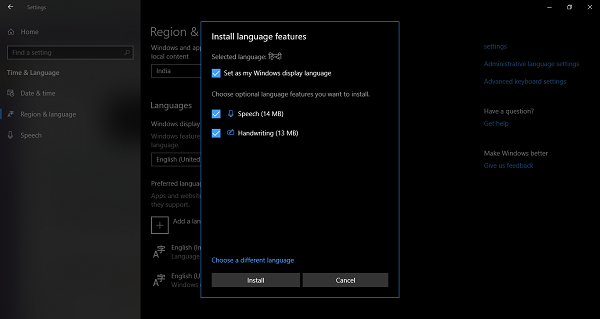
Uma vez instalado, você pode ir até Idiomas, selecionar o idioma e, em seguida, escolher opções. Aqui você pode obter opções para esses recursos, se houver.
O que eu acho útil é que você pode adicionar teclados relacionados para esse idioma. Assim, por exemplo, quando escolho o hindi, recebo opções para adicionar teclados de Marati, Nepalês e Devnagri, pois eles têm o roteiro comum.
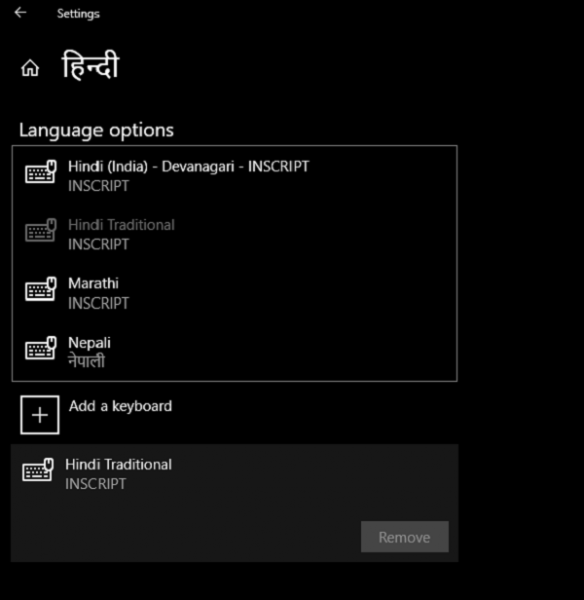
Nota:
A fala está relacionada à Cortana no Windows 10. Então, se você não encontrar o idioma disponível para o Speech, isso significa que a Cortana não suporta esse idioma. No entanto, se você estiver usando qualquer aplicativo de terceiros, ele funcionará sem problemas.
Você acha este recurso útil com o Windows 10? Torna mais fácil para você encontrar recursos suportados para um idioma?
RECOMENDADO: Clique aqui para solucionar erros do Windows e otimizar o desempenho do sistema
Eduardo se autodenomina um fã apaixonado do Windows 10 que adora resolver problemas do Windows mais do que qualquer outra coisa e escrever sobre sistemas MS normalmente.